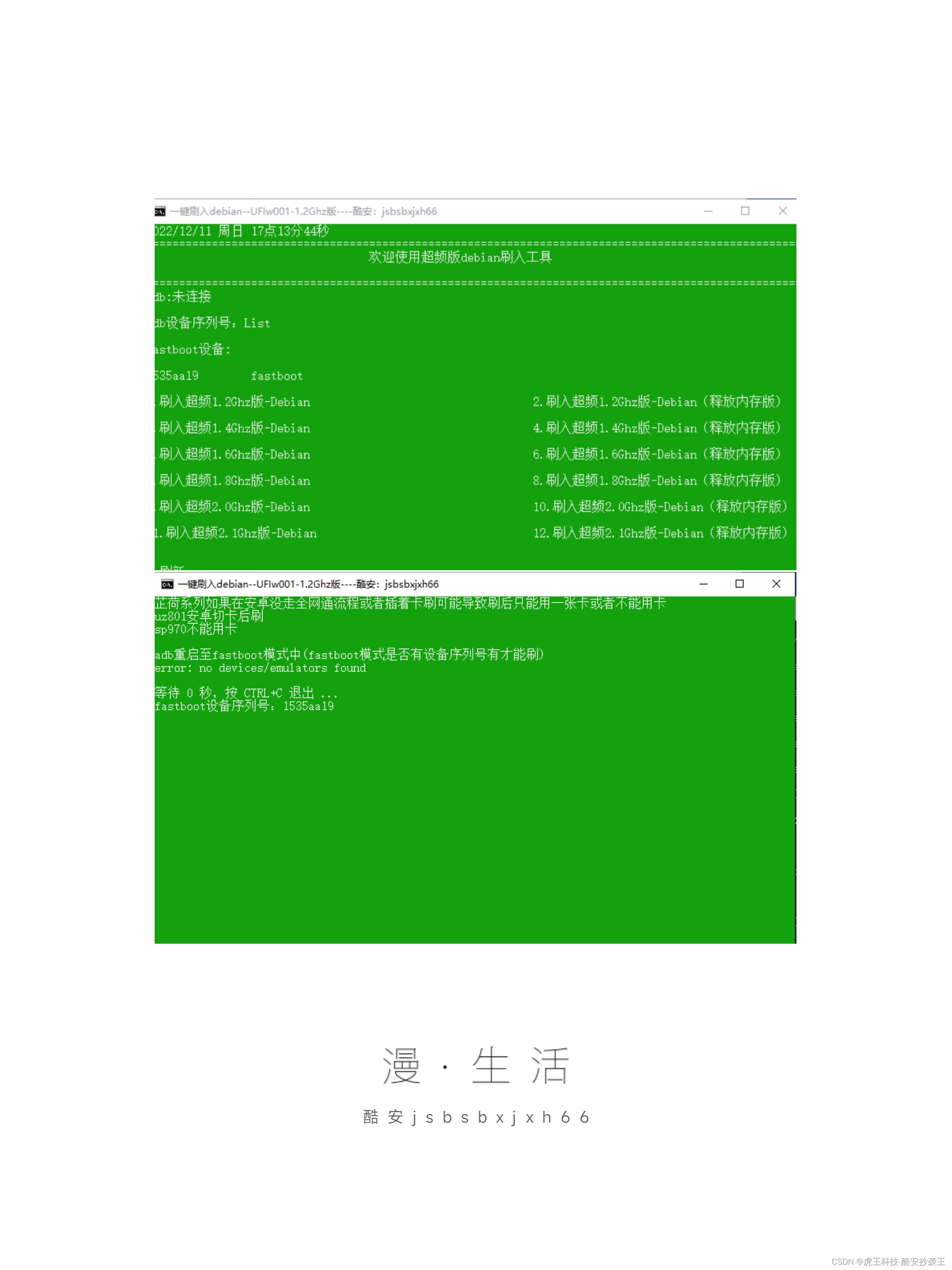每天经常在酷安看见有人问随身WiFi切卡密码是多少,各种型号的都有人问,算是日经贴,虽然有电脑操作取消切卡密码的教程,但是一般很少有人有条件随身携带电脑,因为没有电脑操作,所以很多人才会选择发帖问吧
其实到处问比较浪费时间,直接取消切卡,就可以了,因为我之前研究过这个,所以决定做一期用手机取消切卡密码的教程
很早以前看到一篇,给手机替换基带,NON-HLOS.bin可以改成NON-HLOS.img,然后img文件可以直接用,ZArchiver压缩软件打开,里面都是基带文件,当时我就想过,把随身WiFi的Debian基带,通过手机刷进去,我比较懒,然后身边有电脑,就一直没有研究了
这次研究我先把备份的img文件,通过ZArchiver解压,修改好文件,压缩成zip文件

文章来源地址https://www.toymoban.com/news/detail-806457.html
再把zip改成img格式,想通过edl w system system.img刷入,结果系统不开机,失败了,和我想的不一样
然后我在网上搜安卓system.img解包和打包,

看到了这篇文章,这里说了解包打包方式,不过是linux命令的方式,比较复杂,不太满意
我又在酷安搜解压system的关键词,搜到了
这篇文章

知道了用Termux命令行搭建DNA打包解包工具,这个工具

这个比较方便,不用记那些linux解包打包命令,选择解包和打包就会自动完成操作,不过这个DNA功能还是不太懂怎么使用

后来搜到了酷安这个大佬的教程,虽然这个工具不错,可惜是命令行,然后在网上搜,发现有安卓版,叫DNA–Android,看到这个名字,我突然记起安装过,通过某个群下载的


绕了一圈,才发现这个APP早就在自己手机上,挺好笑的,DNA我一直以为是刷机包ROM用的,打开过一次,就没用了
说这么多也是提供下我思考的思路,大家想研究这个的,也可以少走点弯路
adb/取消切卡密码
操作有点像把大象放进冰箱里
备份system分区
解包system.img,然后编辑,再打包
刷入改好的system
命令解释下
edl r system system.img /备份system分区
cp xx.img ./sd /复制文件到Download目录
edl w system system.img /刷入system分区
edl rl dumps --skip=userdata --genxml
/备份分区表
edl wl dumps /写入dumps文件夹备份的分区表
edl w boot boot.img /刷入boot分区
有大佬修改好的boot,或者system,可以直接用手机刷入,当然提前备份好,原boot或者system
.local/share/tmoe-linux/containers/chroot/debian-mate_arm64/root/system.img

文件管理器添加termux目录后,按照上面路径顺序找到备份的system.img,再复制到DNA新建的项目里,进行解包操作
解包后,文件在 /data/DNA/目录,然后可以对文件编辑
合成img后,输出目录在 /sdcard/DNA/NA_1/out/ 这样的目录
切卡修改

这张图片解释的比较详细,看这张图片改自己想改的
开adb

就修改划红线那行,行末尾加,adb
有两个build需要修改,路径在
/system/build.prop
/system/vendor/Default/system/build.prop
修改建议使用mt文件管理器,有root权限,才能修改成功
给Debian系统换基带
开始我试着把rootfs分区备份下来,大小有1gb以上,可以用DNA解包,但是无法打包合成,只好连接登录Debian系统,再把基带传过去,再替换
备份出厂安卓系统的modem分区,然后把img文件里面的基带复制到 /lib/firmware,就可以了
edl r modem modem.img /备份modem分区

mkdir 2 /新建文件夹,挂载用
mount modem.img 2/ /挂载modem,到文件夹2
sudo cp –v /root/2/image/modem* mba.* /lib/firmware
复制完毕后reboot重启即可。
使用sudo mmcli -m 0查看modem状态文章来源:https://www.toymoban.com/news/detail-806457.html
到了这里,关于用手机给随身WiFi开adb,去切卡密码,Debian系统替换基带的文章就介绍完了。如果您还想了解更多内容,请在右上角搜索TOY模板网以前的文章或继续浏览下面的相关文章,希望大家以后多多支持TOY模板网!